Jak naprawić Apple iPhone 14 i 14 Pro, które utknęły na logo Apple
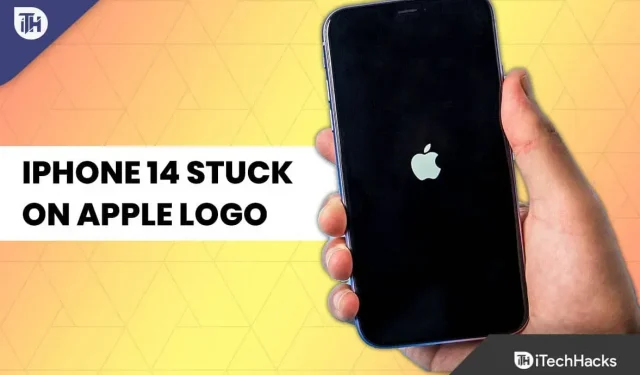
Ostatnio, po nowej aktualizacji łatki iOS 16, wielu użytkowników zaczęło zgłaszać kilka błędów, które uniemożliwiają im korzystanie z nowego iPhone’a 14 i 14 Pro. Według kilku użytkowników blokuje się na logo Apple podczas aktualizacji Apple iPhone 14 i 14 Pro.
Cóż, nie jest to zbyt miłe, ponieważ nikt nie chce spotkać się z takim błędem. Dlatego motywujemy się, aby wam pomóc, i to wszystko w tym artykule. Dzisiaj pójdziesz, aby dowiedzieć się, jak naprawić, jeśli iPhone 14 utknął na logo Apple. Przejdźmy więc do poradnika.
Treść:
- 1 Dlaczego iPhone 14 utknął na logo Apple?
- 2 Napraw problem zablokowania iPhone’a 14 i 14 Pro na ekranie z logo Apple
- 3 Niektóre często zadawane pytania
Dlaczego iPhone 14 utknął na logo Apple?
iPhone 14 może utknąć na logo Apple z kilku powodów. Ponadto Twój iPhone 14 może również utknąć na logo Apple po fizycznym uszkodzeniu podczas aktualizacji oprogramowania układowego, przesyłania danych lub procesu jailbreak. Istnieje kilka możliwych powodów, dla których iPhone utknął na logo, więc wskazanie dokładnej przyczyny niewiele pomoże. Są dwojakiego rodzaju: oprogramowanie i sprzęt.
Napraw iPhone’a 14 i 14 Pro, który utknął na ekranie z logo Apple
Podczas konfigurowania nowego telefonu nie jest to doświadczenie, którego chcesz. Te metody mogą pomóc Ci naprawić iPhone’a, który utknął podczas konfigurowania Apple ID, jeśli ta usterka uniemożliwia przejście do przodu.
Wymuś ponowne uruchomienie
Twój iPhone może nie przejść procesu instalacji z powodu usterki lub problemu. Najlepiej wymusić ponowne uruchomienie iPhone’a, aby rozwiązać ten problem. Spowoduje to zresetowanie procesu instalacji i będziesz musiał zacząć od początku. Jeśli wykonasz poniższe czynności, Twój iPhone automatycznie rozpocznie konfigurowanie Apple ID po wprowadzeniu wszystkich wymaganych informacji i zalogowaniu się do konta Apple.
- Najpierw naciśnij i zwolnij klawisz zwiększania głośności, a zaraz potem naciśnij i zwolnij klawisz zmniejszania głośności.
- Następnie przytrzymaj przycisk boczny/zasilania iPhone’a 14 przez kilka sekund, aż pojawi się logo Apple.
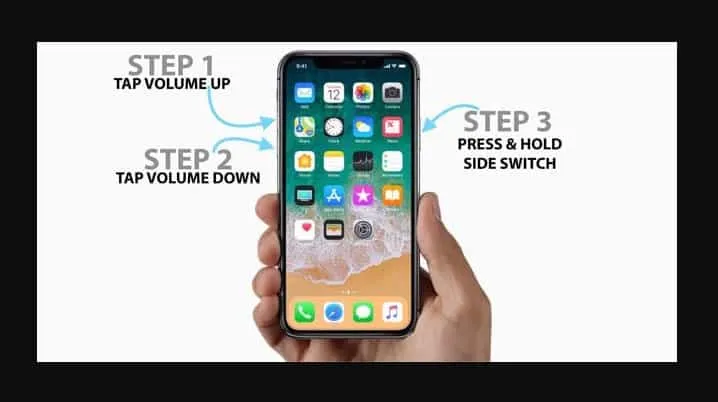
Po ponownym uruchomieniu iPhone’a rozpoczniesz proces instalacji. Będziesz musiał postępować zgodnie z metodami, aby skonfigurować iPhone’a.
Sprawdź swoje połączenie z internetem
Podczas procesu instalacji na iPhonie wymagane jest połączenie z Internetem. Jeśli tego nie zrobisz, będziesz mieć problemy ze skonfigurowaniem iPhone’a, zwłaszcza gdy zalogujesz się za pomocą swojego Apple ID.
Dlatego musisz upewnić się, że Twój iPhone 14 jest podłączony do Internetu przez Wi-Fi lub komórkową transmisję danych. Preferowane jest jednak korzystanie z sieci Wi-Fi przez połączenie transmisji danych, ponieważ jest ono bardziej stabilne.
Spróbuj połączyć się z inną siecią
Wspomniano już, że aktywacja nie może odbyć się bez połączenia z Internetem; w przeciwnym razie Twój iPhone nie zostanie skonfigurowany. Upewnij się jednak, że masz połączenie z siecią Wi-Fi o wystarczającej przepustowości, jeśli z niej korzystasz.
Zaleca się również przebywanie w pobliżu routera Wi-Fi, zwłaszcza jeśli korzystasz z sieci 5 GHz. Spróbuj połączyć się z inną siecią Wi-Fi, jeśli to nie zadziała. Zbliż się do routera, a jeśli to nie zadziała, przenieś się w inne miejsce.
Jeśli nie możesz znaleźć innej sieci bezprzewodowej, uruchom ponownie proces konfiguracji, ale tym razem nie łącz się z siecią Wi-Fi. Zamiast tego skonfiguruj komórkową transmisję danych w telefonie. To z pewnością naprawi problem z logo Apple na iPhonie 14.
Zmień swój Apple ID
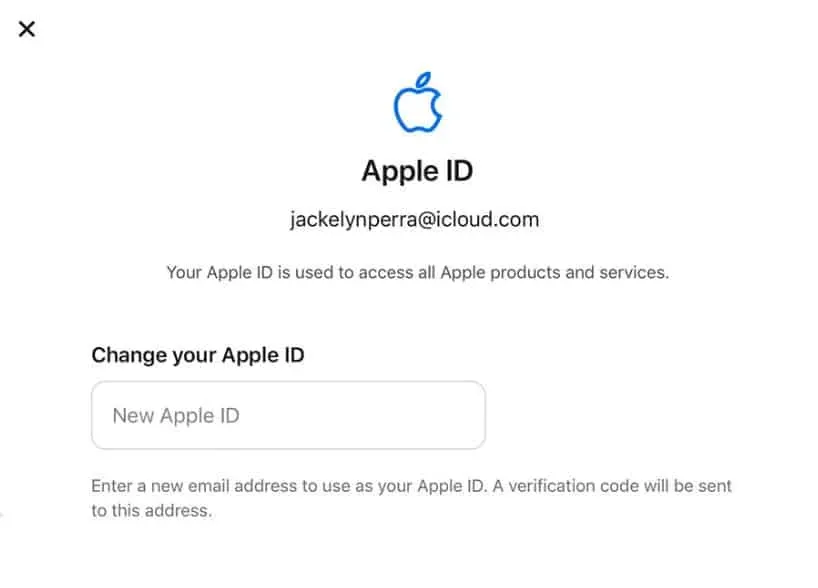
Podczas gdy wszystkie powyższe rozwiązania zakładały, że problem dotyczy iPhone’a lub Twojej sieci, istnieje prawdopodobieństwo, że problem może dotyczyć czegoś innego. Może występować problem z Twoim Apple ID, który powoduje, że Twój iPhone blokuje się na ekranie konfiguracji Apple ID.
Aby skonfigurować iCloud przy użyciu pierwszej metody, użyj dodatkowego konta iCloud, aby zalogować się podczas procesu konfiguracji. Możesz tymczasowo utworzyć inne konto, dopóki Twój iPhone nie zostanie skonfigurowany, jeśli jeszcze go nie masz. Następnie możesz wylogować się ze swojego konta i zalogować na swoje konto główne.
Zaktualizuj iOS
Są chwile, kiedy awarie iOS i błędy mogą powodować problemy związane z oprogramowaniem i uniemożliwiać jego prawidłowe ładowanie. Oprócz słabej wydajności, problemów ze stabilnością i nieobsługiwanych aplikacji należy rozwiązać inne drobne problemy.
W przypadku, gdy Apple wyda jakiekolwiek aktualizacje systemu iOS, naprawienie tych usterek może być możliwe. Aby sprawdzić, czy dostępne są aktualizacje oprogramowania iOS, wybierz Ustawienia > Ogólne > Aktualizacja oprogramowania.

Spróbuj zresetować iPhone’a do ustawień fabrycznych
Możliwe jest również naprawienie wielu drobnych problemów związanych z oprogramowaniem, takich jak pętla rozruchowa, poprzez zresetowanie iPhone’a 14 do ustawień fabrycznych. Jeśli masz problemy z telefonem iPhone, spróbuj zresetować go do ustawień fabrycznych za pomocą iTunes. Upewnij się również, że Twój iPhone jest podłączony do komputera za pomocą kabla światłowodowego, a następnie zresetuj go do ustawień fabrycznych za pomocą oprogramowania iTunes.

Jeśli przywrócisz iPhone’a 14 do ustawień fabrycznych, utracisz wszystkie dane na swoim iPhonie 14, w tym identyfikator Apple ID i ustawienia. Możesz szybko przywrócić dane, jeśli wykonałeś kopię zapasową za pomocą iTunes.
Włóż ważną kartę SIM
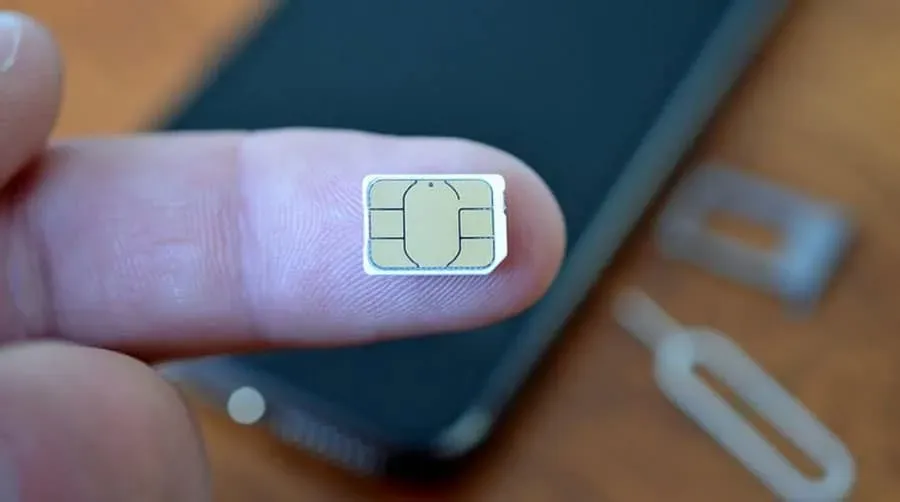
System iOS jest aktywowany po włożeniu karty SIM. Aby to zrobić, Twoja karta SIM musi być sprawna i umożliwiać nawiązywanie i odbieranie połączeń, a także łączenie się z komórkową transmisją danych.
Być może wiesz, że iPhone 14 nie ma fizycznego gniazda SIM w USA. Aby aktywować swój Apple ID, musisz najpierw skonfigurować i aktywować kartę eSIM. Możesz nie być w stanie skonfigurować identyfikatora Apple ID na swoim nowym iPhonie, ponieważ go nie skonfigurowałeś. Spróbuj tego i sprawdź, czy problem z logo Apple na iPhonie 14 został rozwiązany, czy nie.
Przejdź do centrum serwisowego Apple

Następnie sprawdź, czy jest to spowodowane sprzętem w centrum serwisowym Apple, jeśli wiele razy bez powodzenia próbowałeś rozwiązać problem. Jest to najskuteczniejszy sposób naprawy zablokowanego ekranu iPhone’a.
Jeśli masz iPhone’a, możesz zanieść go do centrum serwisowego Apple, a oni profesjonalnie naprawią problem. Pamiętaj, aby zarejestrować się przed wizytą w centrum serwisowym Apple.
Niektóre często zadawane pytania
Jaki jest proces dodawania identyfikatora Apple ID na iPhonie?
Za każdym razem, gdy konfigurujesz iPhone’a po raz pierwszy, będziesz mieć możliwość dodania swojego Apple ID i zalogowania się. Możesz użyć aplikacji Ustawienia , jeśli chcesz dodać ją później.
Jak założyć konto Apple?
Jeśli nie masz jeszcze identyfikatora Apple ID, możesz go utworzyć podczas procesu konfiguracji. Aby utworzyć konto Apple, wybierz tę opcję.
Ze stołu autora
Oto jak naprawić, jeśli iPhone 14 utknął na ekranie z logo Apple. Mamy nadzieję, że ten przewodnik pomógł ci rozwiązać ten problem. Jeśli potrzebujesz więcej informacji, skomentuj poniżej i daj nam znać, jeśli masz jakiekolwiek wątpliwości lub pytania.



Dodaj komentarz